どうも。ゆっぺ(@greenvip_jp)です。
電動昇降デスクと言えば FlexiSpot。
昇降のみのシンプルなモデルから、天板の角度を変えられる汎用的なモデルまで幅広いバリエーションを取り揃えており、ワークスタイルに合わせて自由に選択できます。
中でも、収納や充電面にも配慮した快適仕様のデスクが『FlexiSpot Q8』モデルです。

電動昇降機能に加え、引き出し収納・充電機能を搭載。
使い勝手の良い幅広めな引き出しで、物の出し入れや管理も楽々行えます。
デスク右端にワイヤレス充電スポットも装備しており、スマートフォンやワイヤレスイヤホンなど置くだけで充電が可能!
デスクワークに「あったら良いな」が備わった電動昇降デスクで、より快適にデスクワークを求める人にぴったりの製品です。

ゆっぺ
最初からいろいろ備わってるの最高…!
この記事では、引き出し+ワイヤレス充電機能を搭載した電動昇降デスク『FlexiSpot Q8』のレビューをしていきます。
この記事は、メーカー様より製品を提供いただき作成しています。
もくじ
FlexiSpot Q8の特徴

FlexiSpot Q8は、電動昇降デスクを含むデスク用品を主に販売する「FlexiSpot」の製品。
電動昇降デスク=FlexiSpot とも言えるほど王道でありながら信頼の高いメーカーで、Amazonにおける昇降デスクカテゴリではシェア率No.1の実績を誇ります。
今回レビューする「Q8」は、引き出し収納やワイヤレス充電等の周辺機能を搭載した、より快適性を追求したモデル。
類似する機能・形状で「EG8・EW8」モデルも展開されていますが、Q8は竹製天板・ケーブルトレー付き・ワイヤレス充電に対応した上位モデルとなります。

脚フレームは「ホワイト」「ブラック」の2色より選択可能。
詳しいQ8モデルの特徴を以下にまとめました。
- より静かな昇降機能
- スッキリ整う引き出し収納・ケーブルトレー付き
- ワイヤレス充電対応
- 天然竹製天板使用

電動昇降機能で気になるのが昇降音ですが、Q8モデルはモーター駆動による静音設計を採用し、周囲や時間帯を気にせず昇降操作を行えます。
昇降速度も38mm/sを達成し、私が使用していた4年前のモデルより遥かに早くなった印象。
立つ↔座るをスムーズに行うことができ、集中力も維持できます。

片付けが苦手な人や、物を大量に抱えている人に嬉しい引き出し収納付き。
手前側に幅広めの引き出しを備えており、出し入れも非常に快適です。
また、後部にはケーブルトレーも備えており、テーブルタップもスッキリ収納できます。

ゆっぺ
モニターやプリンターなど電源を大量に使いたい人におすすめ!
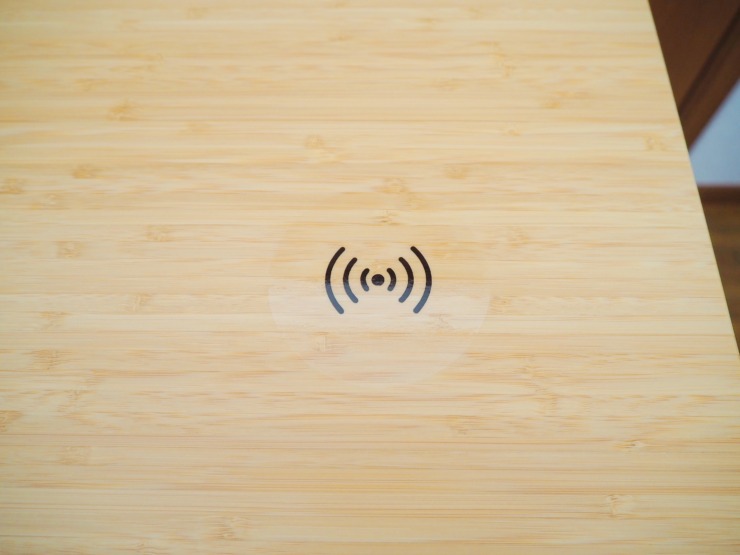
右手前側にワイヤレス充電スポットを搭載し、この上にスマートフォンを置くだけで充電が可能。
わざわざケーブルを引っ張り出す必要がなく、「置くだけ」で充電できるので超快適です。

天板は「天然竹」を使用。
高い強度と抗菌性を兼ね備え、デスク天板にはもってこいの素材です。
そして何より竹のデザインが最高…
FlexiSpot Q8を開封・外観をチェック

開封していきます。
天板・脚フレームの2個口で届きます。
めちゃくちゃ重いので、2階に運ぶ際は必ず大人2人以上で作業してください。(まじで体壊します)


専用の緩衝材で保護されており、とても丁寧な梱包です。

- 天板
- 支柱 ×2
- 脚 ×2
- ケーブルトレー用ブランケット ×2
- ケーブルトレー
- ケーブルカバー
- 電源コード
- プラスドライバー
- 各ネジ
- 取扱説明書


こちらがFlexiSpot Q8本体。
ブラックの脚フレームと竹天板のアクセントがいい感じでかっこいい…

天然竹なので、肌触りも竹そのもの。
少しザラついた表面ですが、これも天然素材の味。
書物には向きませんが、PC作業等であれば快適です。

右手前側にコントロールパネルを搭載。
矢印ボタンで昇降操作ができ、数字は高さを保存できるメモリ機能となります。
4つまで保存でき、ワンタッチで保存した高さに調節できます。
右端には充電用のUSB-A・USB-Cポートを搭載。

コントロールパネル付近にワイヤレス充電スポットが配置されています。
充電マークのシールが貼られており、ひと目で充電位置を確認できます。
ただ、光沢シールなのがちょっと残念…(しかも剥がせません)

フレームはスチール製。
衝撃に強く、丈夫で耐久性に優れています。

中央に引き出しを備えており、小物類をまとめて収納できます。
指掛け用の凹凸もあるため、開閉も楽に行なえます。
FlexiSpot Q8の使用感をレビュー
FlexiSpot Q8の実際の使用感をレビューしていきます。
引き出し収納でデスク上がスッキリ片付く…!

さり気なく付いてる収納が最高…
特に「手前引き」であることの恩恵が大きく、ここの収納箇所が1番使い勝手が良い。
頻繁に使うクリーナーや筆記用具、ケーブル等の収納に適しており、使いたいときにすぐ取り出せるので最高に便利です!

ゆっぺ
いつも出しっぱなしにしてしまうズボラな私にぴったり…
高さが内寸で5cmしかないためあまり大きな物は収納できませんが、幅が広いので仕切りを入れたり書類を入れたりと色々な使い方ができそうです!

開け閉めも非常にスムーズ。
ゆっくり閉まるドアクローザーは付いておりませんが、奥まで閉めるとカチッと固定されます。

また、意外と便利だったのがフレームにMagSafeアクセサリーを取り付けられること。
金属製なので磁力でくっつき、ペタペタ横に並べることができます(笑)
MagSafe以外にミドリ ダンボールカッターも付けることができ、マグネット内蔵の小物ならなんでも対応できそうです。


奥側の裏面にはケーブルトレイも配備。
テーブルタップを中に設置することで複数の電源を確保でき、繋いだケーブルは凹みを通じて外に綺麗に逃がせます。

PC、モニター、プリンター、照明など、全てここのケーブルトレイ内からケーブルを引っ張ってこれます。

ゆっぺ
大きなデスクを最大限に活かせる!

ちなみにこちらはケーブルトレイを取り付けていないメインデスク。
ケーブルトレイの有り難みを感じますね…
天板埋め込みのワイヤレス充電スポット搭載!

天板にワイヤレス充電スポットを搭載し、この上に置くだけでスマートフォン等の充電が可能。
右手で届く使いやすい位置に搭載されており、通知が届いてもすぐに手にとって確認ができます。(左利きの人は少し使いづらいかもだけど…)
また、電源は脚の昇降と同じ回路を使用しているため、別途コンセントを確保する必要もありません。
出力数は最大12Wとなり、通常速度での充電が可能。
なお、昇降操作中は電源出力が停止し、昇降停止してから1秒後に電源出力を再開します。
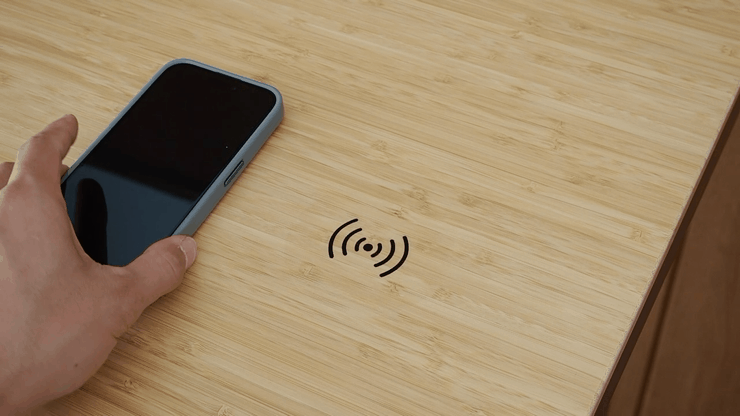
少し注意なのが、充電できる位置が結構シビアなこと。
ピンポイントに置かないと充電ができず、デスクワーク中に振動で動いたり、物がぶつかってズレたりすると充電が止まることもあります。
端の方に設置されているので邪魔にはなりにくいですが、しっかり充電したい人は適宜確認する、もしくはコントロールパネルに搭載されている有線の充電ポートを使用したほうが良さそうです。

コントロールパネルには「USB-A」「USB-C」の充電ポートがそれぞれ1つずつ搭載されており、こちらも最大12W出力で充電が可能です。
すぐ横に引き出し収納があるためケーブル類はここにまとめて収納することができ、使い勝手がまじで良すぎます…
シンプルで扱いやすい昇降機能

Q8の昇降機能は全てコントロールパネルにて操作することができ、シンプルにまとまった扱いやすい設計。
他のモデルと異なりQ8はデスク内蔵型なので、コントロールパネルの出っ張りもなく、見た目もスタイリッシュです。
矢印ボタンを長押しすることで昇降操作ができ、昇降動作も静かでなめらかです。

ゆっぺ
4年前から使用している同社の昇降デスクより遥かに静音化されている!!!

昇降に伴う高さはコントロールパネルにリアルタイムで表示され、ミリ単位での確認が可能。
好みの高さに細かく設定でき、メモリ機能にて保存する際も高さ表示があると楽に設定できます。


高さは600mm〜1240mmまで対応し、ほとんどの人が満足できる昇降範囲。


身長168cmの私と比べるとこんな感じ。
ここまでの範囲内で調節できるなら十分過ぎます。

ちなみに私がスタンディングスタイルで使用するのに適した高さが「1050mm」となり、あと190mmも上げられると考えるとかなり余裕ですね。

お気に入りの高さは4つまでコントロールパネルに保存することができ、保存後はワンタッチで呼び出せます。
私は「立つ(1050mm)」「座る(700mm)」の基本の2つしか保存していませんが、残り2つ追加で保存できるので、活用の幅も広がります!
天然竹が優秀すぎる素材だった…

初めて天然竹の天板を使用したのですが、耐久性とデザイン性を兼ね備え、デスク天板としてめちゃくちゃ優秀な素材だと感じました。
一般的な木製の天板よりも強度が高く、特に衝撃・凹みに強い特性があります。
木製特有のぬくもりや経年変化は感じられませんが、傷など気にせずハードに作業をこなしたい人や、ずっと美しい見栄えを維持したい人には最高の素材です。

ゆっぺ
天然竹には木製とはまた違った独特な美しさがある…
キャスターは何が何でも付けるべき!

昇降デスク全般に言えることですが、キャスターは絶対に付けたほうが良い。
大の大人でも1人での移動は困難で、模様替えや掃除の際「付けておけば良かった…」と絶対に後悔します。

取り付け後の移動は超スムーズ!
ネジで回しこまなければいけないため、組み立ての段階で取り付けるのがベストです。
FlexiSpotより専用のキャスターが販売されているので、こちらがおすすめ。
キャスターの取り付けによってデスクが揺れやすかったり見た目が少し不格好になってしまいますが、今後の取り回しも踏まえると付けたほうが幸せになれます。


また、どうしてもキャスターの見た目が好きじゃない、後々付けたくなったという人は「カグスベール」でもOK。
フローリング等の平らな床の上でしか使えませんが、アジャスターの下に敷くことで引きずって移動することができ、見た目もスタイリッシュにまとまります。
FlexiSpot Q8の気になるところ
FlexiSpot Q8を使ってみて気になったところをご紹介します。
モニターアーム等のクランプが使いにくい


天板を支えるフレームが邪魔をし、クランプで挟みにくい仕様になっています。
個人的にはこれが結構不便だった…

対策としては、フレームと天板間の空間が52mmのため、52mmの何かを間に挟んであげることで、安定した固定が可能となります。

木材を52mmにカットして間に挟めてみました。
一応これで安定して固定することができ、使用においても問題ありませんでした。
しかし、移動の度にポロッと木材が外れてしまうことと、52mmシビアにカットしないと固定が甘くなってしまうので、やはり使い勝手は微妙に感じます。

ゆっぺ
フレームを越して内側まで届くコの字クランプを使用するのが1番の解決策かな…
若干の業務用デスク感がある

天然竹天板に黒スチールフレームとめちゃくちゃかっこいい仕上がりですが、実際使用してみると若干の業務用デスク感が漂うところも…
1番気になったのが引き出し収納の部分で、全面スチール素材であることから少し味気なさを感じました。
物を入れるとガシャンと音が鳴ったり、指紋が付きやすかったりと、天然竹天板とのギャップもあるためか安っぽい仕上がりに感じてしまいました。

ゆっぺ
使い勝手は良いんだけどちょっとした残念ポイントです…
FlexiSpot Q8の組み立て方法
FlexiSpot Q8の組み立て方法についてご紹介します。
- STEP
緩衝シートを敷く

Q8はひっくり返した状態で組み立てます。
天板に傷が付かないよう、同梱されている1番大きな緩衝シートを床に敷きます。
- STEP
天板を置く

緩衝シートの上に、ゆっくりと天板を置きます。
- STEP
支柱を取り付ける


支柱を穴の位置に合わせ、付属の六角レンチとネジで固定します。(左右)
- STEP
脚を取り付ける


脚を合わせ、固定します。(左右)
この際、長手が引き出し側にくるように注意して取り付けてください。
- STEP
ケーブルトレーを取り付ける


ネジ穴に合わせてブランケットを左右に取り付けます。


ケーブルトレーを合わせ、両側固定します。
- STEP
ケーブルの接続


電源・モーターコードをそれぞれ接続します。(難しく見えますが単純です)
- STEP
ケーブルカバーを取り付ける

アダプターを隠すようにケーブルカバーを取り付けます。
- STEP
【オプション】キャスターを取り付ける


オプションで購入できるキャスターを取り付けます。
はじめに、脚についているアジャスターを回して外します。


キャスターを回しながら挿し込み、最後にスパナで固定します。
キャスターは「通常 ×2」「ロック付き ×2」のセットで、個人的には前側2箇所にロック付きを取り付けるのがおすすめです。
- STEP
ひっくり返して完成!

最後に脚の向きや配線等確認し、画像のようになっていればOK!

最後が1番の大仕事で、各箇所傷を付けないよう慎重にひっくり返せば完成です!
FlexiSpot Q8こんな人におすすめ!
- 収納・ケーブルトレーでデスクを綺麗に整えたい
- スマートにPCやスマホの充電を行いたい
- おしゃれで耐久性に優れた天板がいい
- モニターアーム等のクランプを多用する
- 昇降機能のみで十分・コスパ最優先
FlexiSpot Q8は、「収納・充電機能を備え、快適にデスクワークを行いたい」人におすすめの電動昇降デスクです。
他の電動昇降デスクと比べて最大の特徴が「引き出し収納」「ワイヤレス充電機能」を搭載していることで、どちらも快適なデスクワーク環境において欠かせない存在。
最初から備わっていることでデザイン的にも馴染んでおり、追加で買いたくない・面倒だから最初から欲しい人におすすめのモデルです。
デメリットとしては、モニターアーム等のクランプ固定がしにくいこと。
丈夫なフレームによって天板の周りが固定されており、クランプを使用するとこのフレームに干渉し、挟むと半掛けの状態となります。
フレームと同じ厚さのものを挟み込むことで解消できますが、複数のクランプを使用する人には面倒に感じます。
また、様々な機能を搭載していることで、価格も96,800円(税込み)とやや高価。
同等の機能でコスパを優先するのなら「EG8・EW8」モデルがおすすめです。
FlexiSpot Q8のまとめ
以上、引き出し+ワイヤレス充電機能を搭載した電動昇降デスク『FlexiSpot Q8』のレビューでした。
利便性に長けた電動昇降デスクで、仕事からプライベートまで幅広く活用できる1台。
器用貧乏な面もありますが、デスクとしての機能をバランス良く備え、より快適にデスクワークを行いたい人にぴったりの製品です。

ゆっぺ
特に、PC作業中にスッとスマホを充電できるワイヤレス充電機能がめちゃくちゃ便利でした!
以上、ゆっぺ(@greenvip_jp)でした。





FlexiSpot Q8